
Mixlrにスマホアプリからアクセスする方法
いつもお付き合いいただいて、ありがとうございます。
今日はPCからではなく、スマホやタブレットからMixlrの配信ページにアクセスして聴いていただく方法を簡単にご紹介します。PCの場合配信ページのURL htteps://mixlr.com/gonsuke/ をクリックすればブラウザが開いて自動的に配信ページが開き音が聞こえてくるのですが、スマホやタブレットの場合はちょっと様子が違うのか戸惑われるという声をよく聞きます。
機種によっては複数のアプリを同時使用するのが難しいというようなケースもあるかもしれませんが、そのような場合の対応法に関しては全く知識を持ち合わせておりませんのでお許しください。それでは・・・
1.アプリのダウンロードとインストール
Google Play ストアや App Store にアクセスして、「Mixlr」でアプリの検索を行ってください。下記のアイコンのアプリをダウンロードし、インストールしてください。

2.Mixlrアプリの使い方
アプリを開くと下記画面が表示されます。上の「Listen」が視聴する場合で、下の「Broadcast」が自身で配信する場合です。今回は聞く場合ですので、上の「Listen」をタップします。
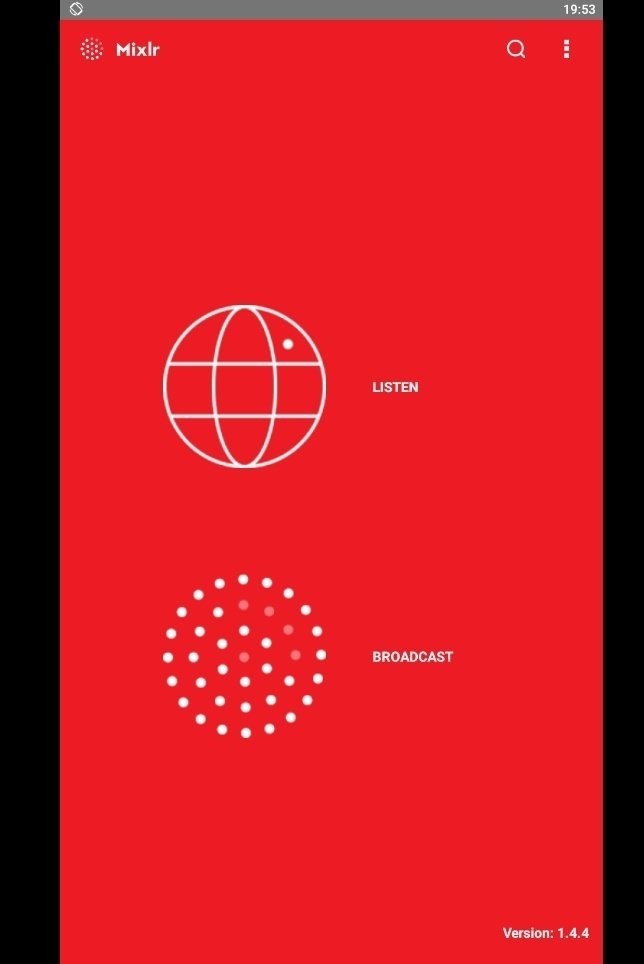
すると下記の画面に切り替わります。これは現在配信されているチャンネルのカテゴリー分類です。左上が「Popular(一般)」右上が「Following(あなたがお気に入り登録しているチャンネル)」左下が「Music(音楽)」右下が「Spoken(おしゃべり)」です。私は「Music(音楽)」カテゴリーで配信していますので、左下の「Music(音楽)」をタップしてください。
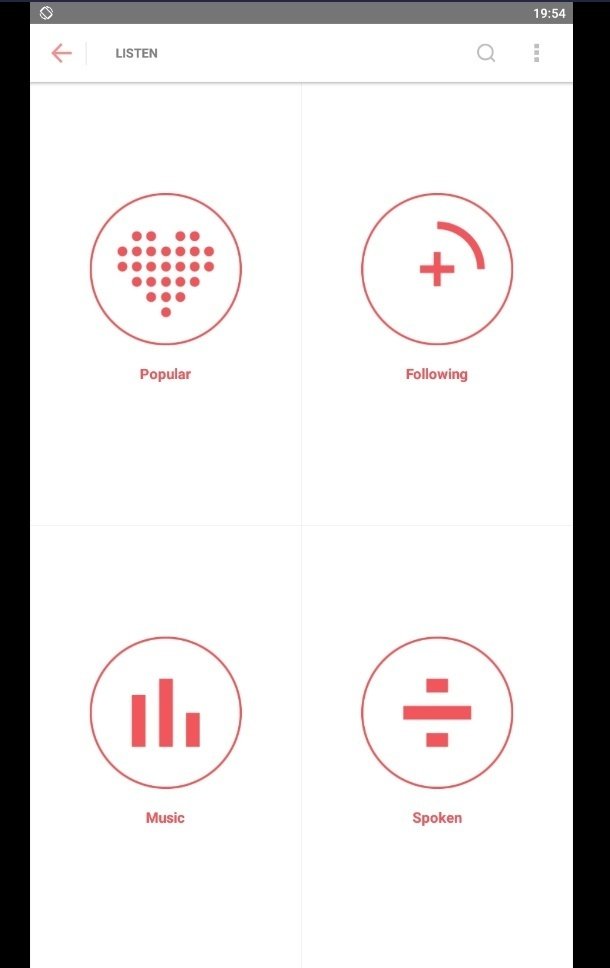
すると「Music(音楽)」カテゴリーでの現在配信中のチャンネル一覧が表示されますので、私のチャンネル「GONSUKE」を選択しタップしてください。

お疲れ様でした。これで私の配信チャンネルに到着です。自動的に音声が聞こえ始めると思います。お気に入りに登録していただける場合は、上段中央にある赤い「+FOLLOW」ボタンをタップしてください。チャットに参加する場合は吹き出しアイコンの「Chat」をタップしてください。
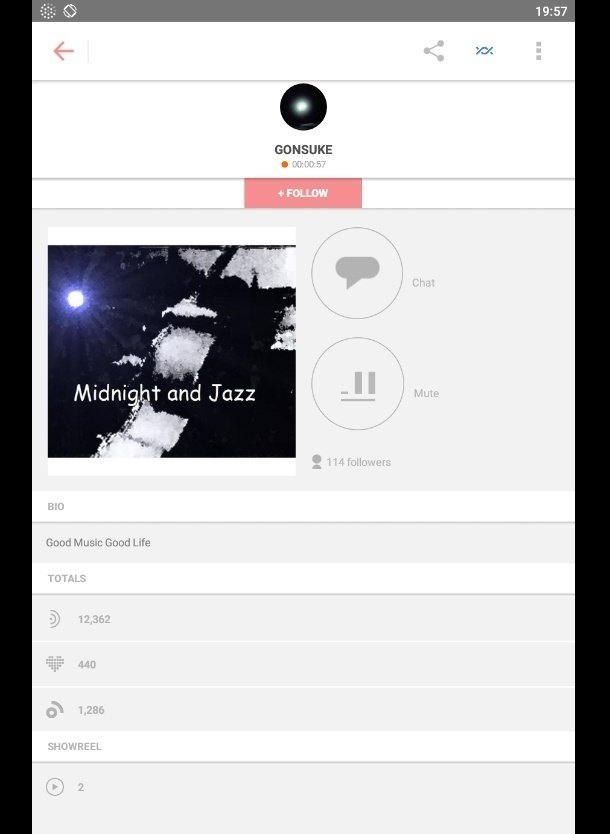
下記がチャット画面です。ただしチャットに参加する場合は、Mixlrへの会員登録(無料)が必要になりますのでご注意ください。

ざっと簡単に一連の流れをご説明しました。これであなたにも音声が届けば嬉しい限りです。
以上
この記事が気に入ったらサポートをしてみませんか?
